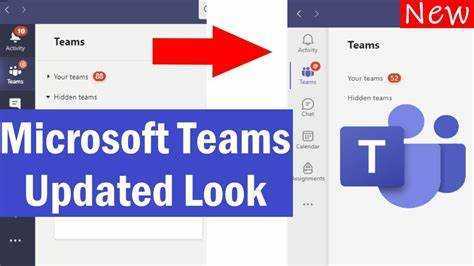
Microsoft Teams je učinkovito orodje za sodelovanje. V digitalnem svetu je nujno, da ste na tekočem z najnovejšimi posodobitvami programske opreme. To zagotavlja optimalno delovanje in varnost. Posodabljanje Microsoft Teams omogoča dostop do novih funkcij ter odpravlja napake in ranljivosti.
Obstaja več možnosti za posodobitev Microsoft Teams. Najpogostejša je uporaba vgrajene funkcije posodobitve. Kliknite sliko profila v zgornjem desnem kotu in izberite Preveri posodobitve. Ekipe bodo preverile in vas pozvale, da jih namestite. Priporočljivo je, da to možnost pustite omogočeno.
Posodobite lahko tudi prek trgovine Microsoft Store ali trgovine z aplikacijami vaše naprave. Poiščite Microsoft Teams, poiščite aplikacijo in kliknite Posodobi, če je na voljo.
Če uporabljate upravljano namizno okolje ali uvedbo v podjetju, lahko vaš IT oddelek obravnava posodobitve. Posodobitve lahko pošljejo v vse naprave v organizaciji.
Pomembno je, da posodobite Microsoft Teams zaradi njegove funkcionalnosti in varnosti. Hekerji vedno najdejo nove ranljivosti. Posodabljanje programske opreme zmanjšuje tveganje kibernetskih napadov in ščiti občutljive podatke.
Zakaj je pomembno posodobiti Microsoft Teams?
Bistveno je, da ohranite svoje Aplikacija Microsoft Teams je posodobljena . Posodobitve prinašajo popravke napak in varnostne popravke, s čimer izboljšajo delovanje in zaščitijo podatke pred morebitnimi tveganji. Redne posodobitve zagotavljajo varno in nemoteno komunikacijsko izkušnjo.
V posodobitve so vključene tudi nove funkcije in izboljšave. Ti lahko ponudijo napredna orodja za sodelovanje ali boljše funkcionalnosti, ki povečajo produktivnost ekipe. Če ste na tekočem z najnovejšo različico Microsoft Teams, lahko uporabljate te koristne dodatke.
Poleg tega posodobitev Microsoft Teams ohranja združljivost z drugo programsko opremo in storitvami. Z razvojem tehnologije se spreminjajo tudi aplikacije. Posodabljanje zagotavlja združljivost z integriranimi orodji in storitvami, s čimer se izognete kakršnim koli motnjam v poteku dela.
Za učinkovito posodabljanje aplikacije Microsoft Teams je priporočljivo omogočiti samodejne posodobitve. Ta nastavitev samodejno posodobi aplikacijo, ko je na voljo nova različica. Samodejne posodobitve prihranijo čas in trud, saj vam ni treba ročno preverjati ali nameščati.
Posodobitve lahko preverite tudi ročno. Če želite to narediti, odprite Microsoft Teams, kliknite sliko profila v zgornjem desnem kotu, v možnostih menija izberite »Preveri posodobitve« in sledite navodilom. Ta pristop vam omogoča nadzor nad tem, kdaj in kako se izvede posodobitev.
1. korak: Preverjanje posodobitev
Če želite preveriti, ali so v aplikaciji Microsoft Teams na voljo posodobitve, in jo posodabljati, se pomaknite do menija z nastavitvami. Ta pododdelek vas bo vodil, kako dostopati do menija z nastavitvami in zagotoviti, da so vaše Microsoft Teams vedno posodobljene.
beseda dokumentom
Podnaslov: Navigacija do menija Nastavitve
Odklenite napravo in pojdite na začetni zaslon. Poiščite aplikacijo z ikono zobnika ali drsnikov – imenuje se nastavitve. Dotaknite se ga, da odprete meni. Pomaknite se navzdol, dokler ne opazite O tem oz Posodobitev programske opreme. To je odvisno od vaše naprave in OS. Tapnite možnost, če želite videti več nastavitev, povezanih s posodobitvami. Poiščite nekaj podobnega Preveri za posodobitve in ga tapnite za začetek.
Ne pozabite, da ima vsaka naprava različne navigacijske poti in besede. Zato natančno preučite nastavitve. Posodabljanje vaše naprave je bistvenega pomena za varnost, zmogljivost in dostop do novih funkcij. Ne zamudite! Danes si vzemite nekaj minut in pojdite na Meni z nastavitvami in preverite morebitne posodobitve – vredno je!
2. korak: Namestitev posodobitev
Da bi zagotovili brezhibno izkušnjo z Microsoft Teams, je ključnega pomena, da ostanete na tekočem. Če se želite lotiti 2. koraka: nameščanje posodobitev, morate omogočiti samodejne posodobitve in ročno namestiti posodobitve. Ta razdelek vas bo vodil skozi te pododdelke in vam zagotovil celovito rešitev za posodabljanje vaših Microsoft Teams.
Podnaslov: Omogočanje samodejnih posodobitev
Samodejne posodobitve so nujne, da bo vaš sistem varen in posodobljen. Vklopite to funkcijo, če želite brez kakršnega koli truda prejemati najnovejše posodobitve in popravke. Tukaj je kratek vodnik v treh korakih za omogočanje samodejnih posodobitev:
- Poiščite meni z nastavitvami: dotaknite se ikone zobnika ali povlecite navzdol z vrha zaslona in izberite možnost nastavitev.
- Poiščite nastavitve posodobitve: v nastavitvah poiščite možnost, povezano s posodobitvami sistema ali programske opreme. Lahko je označeno kot Posodobitev programske opreme, Posodobitve sistema ali kaj podobnega.
- Aktivirajte samodejne posodobitve: Ko poiščete nastavitve posodobitev, vklopite možnost samodejnih posodobitev. To bo vaši napravi omogočilo, da redno preverja posodobitve in jih prenaša brez kakršnih koli ročnih dejanj.
Ne samo, da bodo samodejne posodobitve zagotovile pravočasne varnostne popravke, ampak tudi omogočile dostop do novih funkcij in razvoja.
Profesionalni nasvet: Omogočite samodejne posodobitve, vendar poskrbite, da znova zaženete napravo, ko so posodobitve nameščene. Ponovni zagon pomaga učinkovito uporabiti spremembe in lahko izboljša delovanje sistema.
Podnaslov: Ročno nameščanje posodobitev
Posodobitve so bistvenega pomena za svežino sistema. Če jih želite namestiti, naredite naslednje:
- Iskanje posodobitev. Odprite meni z nastavitvami v napravi. Poiščite možnost Posodobitve ali Posodobitev programske opreme in jo kliknite.
- Pridobite posodobitve. Po končanem iskanju kliknite gumb Prenos. Prepričajte se, da imate dobro internetno povezavo, saj lahko to traja nekaj časa.
- Namestite jih. Kliknite gumb Namesti. Med namestitvijo boste morda morali znova zagnati napravo, zato ne pozabite shraniti nobenega pomembnega dela.
Ne pozabite, da posodobitve vsebujejo popravke napak in varnostne izboljšave. Redno jih preverjajte in nameščajte, da bo vaša naprava varna in nemoteno delovala.
Noro prepisovanje:
Naj bo vaš sistem posodobljen s svežimi posodobitvami! Tukaj je iztočnica:
- Poiščite posodobitve. Odprite nastavitve in poiščite možnost Posodobitve ali Posodobitev programske opreme. Kliknite ga.
- Prenesite ga. Kliknite gumb Prenesi. Imejte dobro internetno povezavo, saj lahko traja nekaj časa.
- Namestite ga. Kliknite gumb Namesti. Vašo napravo bo morda treba znova zagnati, zato najprej shranite pomembne stvari.
Potrebno je redno preverjati posodobitve in jih namestiti. Imajo popravke napak in varnostne izboljšave, ki lahko vašo napravo naredijo varnejšo in deluje bolje!
3. korak: Znova zaženite Microsoft Teams
Ponovni zagon Microsoft Teams je ključnega pomena za zagotovitev uporabe vsake posodobitve. Tukaj so koraki za hiter ponovni zagon Teams in nadaljevanje dela brez prekinitev:
- Kliknite »X« v zgornjem desnem kotu okna aplikacije, da zaprete Teams.
- Počakajte nekaj trenutkov, da se vsi tekoči procesi končajo.
- Na namizju ali v meniju Start zaženite Teams in se prijavite s svojim uporabniškim imenom in geslom.
- Počakajte nekaj sekund, da se povežete in sinhronizirate podatke.
Ponovni zagon Teams osveži aplikacijo in zagotovi, da so vse posodobitve v celoti implementirane. S tem se izognete morebitnim napakam ali težavam z združljivostjo, ko posodobitev ni pravilno nameščena.
Če želite kar najbolje izkoristiti Microsoft Teams:
- Pogosto preverjajte posodobitve. To je pomembno za optimalno delovanje in varnost.
- Redno čistite predpomnilnik. Predpomnjene datoteke lahko upočasnijo aplikacijo.
- Onemogočite nepotrebne dodatke. To bo zmanjšalo porabo virov in optimiziralo delovanje.
- Znova zaženite napravo. To lahko reši manjše težave s storitvijo Teams.
S temi dejanji boste poskrbeli, da bodo Teams posodobljeni in delovali po najboljših močeh. Redno preverjanje posodobitev, brisanje predpomnilnika, onemogočanje nepotrebnih dodatkov in ponovni zagon naprave so majhni koraki, ki bodo zagotovili gladko produktivnost delovnega toka v Microsoft Teams.
Zaključek
Zaključek – posodabljanje Microsoft Teams je preprosta stvar! Z le nekaj kliki lahko sledite korakom v tem članku in poskrbite, da bo vaša aplikacija Teams vedno posodobljena. Postopek se lahko razlikuje glede na vašo napravo in OS, vendar osnove ostajajo enake.
- Začnite tako, da odprete Teams in se odpravite na nastavitve.
- Nato poiščite razdelek »Vizitka«. Če obstaja posodobitev, boste videli poziv.
- Kliknite za prenos in namestitev. To lahko traja nekaj časa, odvisno od vaše internetne povezave.
- Ko je končano, znova zaženite Teams.
Za morebitne težave med posodobitvijo ali vprašanja o združljivosti se obrnite na tehnično podporo ali uradni Microsoftov dokument. Tukaj je strokovni nasvet – omogočite samodejne posodobitve in redno preverjajte, da zagotovite nemoteno izkušnjo. Poleg tega boste lahko izkoristili vse nove funkcije! Zato ne pozabite preveriti posodobitev in uživajte v odlični komunikaciji in sodelovanju z Microsoft Teams.














